Leyun Asia – Seringkali kita jengkel ketika mengalami website down dan tidak dapat diakses bukan ? Apalagi jika itu adalah website bisnis Anda? Pikiran pasti langsung kalang kabut, takut kehilangan calon pembeli dan reputasi bisnis menurun.
Tenang, jangan panik dulu! Ini dia 6 Tips yang harus anda lakukan Ketika server website anda down. Mari simak selengkapnya!
1.Melakukan Pengecekan Koneksi Internet
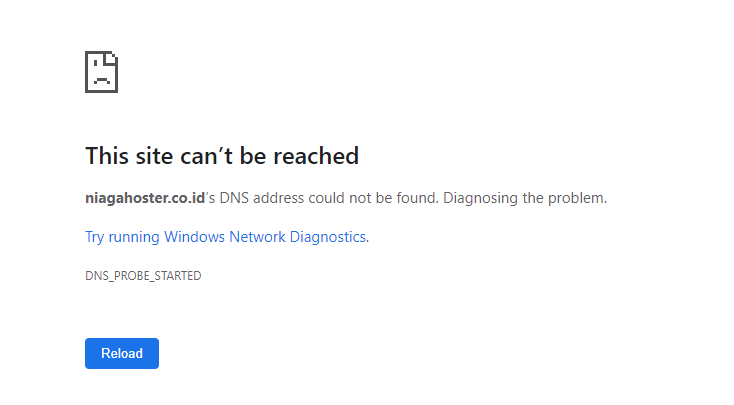
Hal utama yang harus kamu lakukan ketika server website down adalah mengecek koneksi.
Ada beberapa kondisi dari koneksi internet ini misalnya jaringan tidak stabil, bandwidth upload dan juga download yang kecil, atau mungkin mati total.
Cara paling mudah sebenarnya dengan melakukan pengecekan di speed test https://speedtest.net/id pada internet. Jika sudah melakukan pengecekan sudah bisa terlihat hasilnya. Jika berkaitan dengan jaringan maka anda hanya perlu melakukan Restart pada jaringan internet pada router dengan menekan tombol power. Lalu diamkan beberapa saat, selanjutnya bisa langsung menghidupkan kembali. Apabila semua cara ini tidak bisa kamu lakukan, maka hubungi penyedia layanan internet kamu.
Cara yang paling ampuh untuk mengecek koneksi internet Anda adalah dengan melakukan ping Google. Begini caranya jika menggunakan Windows: Klik Start, lalu ketik CMD dan tekan Enter Ketikkan: ping google.com, lalu tekan Enter
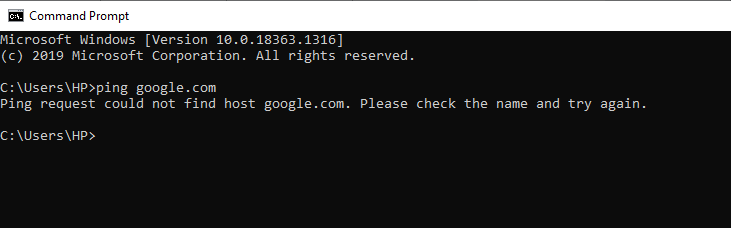
Kalau informasi yang diterima seperti gambar di atas, berarti benar koneksi Anda sedang terputus. Cobalah restart terlebih dulu jaringan internet Anda. Jika sudah, coba tes kembali.
Simak Artikel Sebelumnya
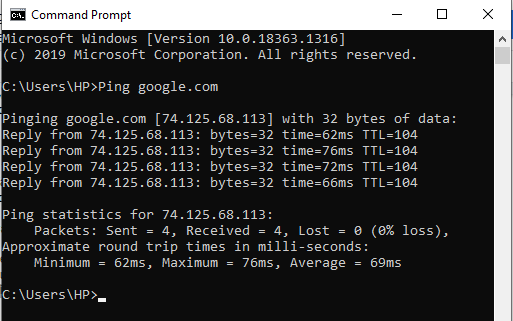
Kalau hasilnya memunculkan empat data terkirim (sent = 4) dan empat data diterima (received = 4), berarti koneksi berjalan lancar. Cara lainnya, Anda bisa masukan perintah: ping google.com -t, untuk mengetahui kestabilan koneksi. Jika muncul Request timed out berarti koneksi Anda sedang sedang tidak stabil. Coba hubungi penyedia layanan internet Anda.
2.Ganti DNS Server
DNS (Domain Name System) Sistem ini pada dasarnya adalah buku telepon Web yang mengatur dan mengidentifikasi domain. DNS ini berkaitan dengan IP address, karena biasanya bertugas untuk menjawab permintaan informasi tentang alamat IP website.
DNS berkontribusi untuk menerjemahkan nama domain menjadi IP address yang bisa terbaca oleh browser. Internet Service Provider (ISP) akan memberikan Anda DNS default untuk mengakses ke internet. Jika terjadi masalah, Anda bisa mencoba menggunakan DNS lain, seperti DNS Google.
Berikut ini cara mengubah DNS Server di Windows:
- Klik kanan ikon jaringan, lalu pilih Open the Network and Sharing Center
- Pilih Change Adapter Settings
- Klik kanan pada koneksi yang ingin Anda ubah DNS servernya, lalu klik Properties
- Cara Ganti DNS Server saat website tidak bisa diakses
- Setelah muncul tab Properties, pilih Internet Protocol Version 4 (TCP/IPv4), lalu klik Properties. Pada opsi Use the Following DNS Server Addresses masukkan IP DNS Google yaitu 8.8.8.8 dan 8.8.4.4 Ganti pakai DNS Google
- Klik OK untuk menyimpan konfigurasi yang sudah Anda lakukan.
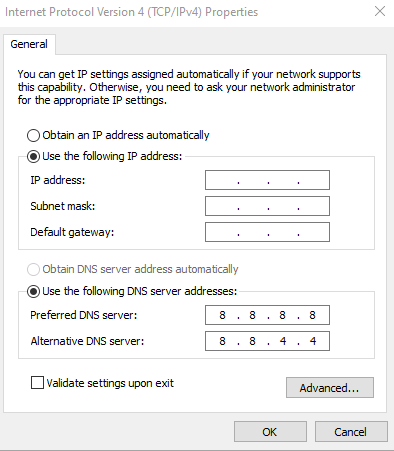
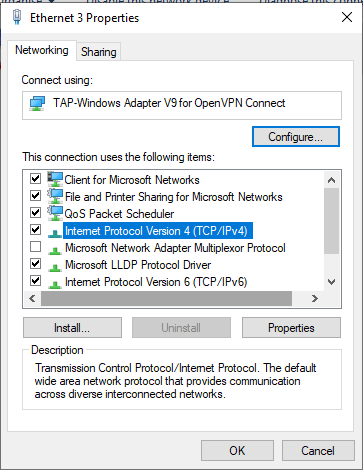
3.Hapus Cache DNS
Cache adalah media penyimpanan sementara untuk mempercepat akses website. Ternyata, sistem operasi juga menyimpan cache koneksi berupa cache DNS.
Sayangnya, jika cache tersebut bermasalah, bisa menyebabkan website tidak bisa diakses. Oleh sebab itu, Anda perlu menghapus DNS atau melakukan flush DNS dulu. Begini caranya jika menggunakan Windows:
- Klik Start, lalu ketikkan CMD, dan klik Enter
- Pada command prompt, ketikkan: ipconfig /flushdns
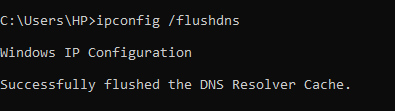
Nah, jika telah dinyatakan berhasil, coba akses kembali website. Jika website masih tidak bisa diakses, perlu pengecekan pada pengaturan DNS servernya.
4.Hapus Cache dan Cookies Browser
Cache browser dan cookies browser adalah data website yang disimpan sementara di penyimpanan browser. Meskipun bermanfaat untuk mempercepat loading website, kendala cache browser bisa jadi penyebab link atau website tidak bisa diakses. Jika hal ini terjadi, Anda perlu menghapus cache tersebut.
Begini cara membersihkan cache di Chrome:
- Buka side menu di pojok kanan atas Chrome Pilih Setting,
- lalu pilih Clear Browsing Data
- Pilih jangka waktu (Time Range), pilih All time untuk menghapus semua data sejak awal Pilih elemen yang ingin dihapus
- Klik Clear Data
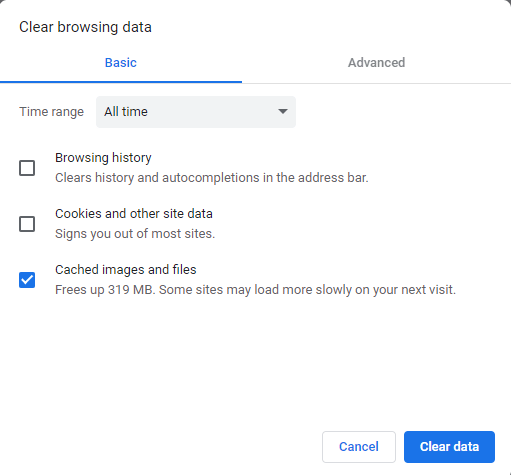
5.Periksa Eror Website
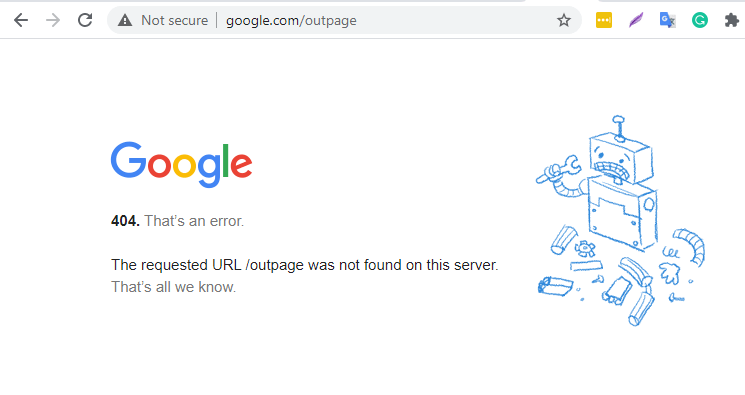
Penyebab website tidak bisa diakses salah satunya akibat adanya error WordPress. Bisa karena file website rusak, gagal update, server bermasalah, error database, dan masih banyak lagi.
Untungnya, WordPress memberikan notifikasi sesuai penyebab error. Sehingga, Anda bisa lebih mudah memperbaikinya. Salah satu contohnya, notifikasi error 404 Not Found.
Error tersebut terjadi karena browser tidak menemukan halaman atau file yang akan diakses, entah karena rusak, hilang, atau dihapus.
Nah, berikut ini beberapa cara memperbaikinya jika menemukan error 404:
Periksa penulisan URL Reload atau refresh halaman Bersihkan cache dan history browser Reset permalink WordPress Restore file .htaccess Nonaktifkan tema dan plugin Selain 404 Not Found, masih ada jenis error WordPress lainnya. Kalau dihitung-hitung ada lebih dari 40 error yang bisa menyebabkan website tidak dapat diakses. Banyak juga ya? Namun, Anda tak perlu khawatir, ada cara cepat untuk mengatasi semua error WordPress. Jadi, website Anda bisa langsung diakses kembali.
Nah, berikut ini beberapa cara memperbaikinya jika menemukan error 404: Periksa penulisan URL Reload atau refresh halaman Bersihkan cache dan history browser Reset permalink WordPress Restore file .htaccess Nonaktifkan tema dan plugin Selain 404 Not Found, masih ada jenis error WordPress lainnya. Kalau dihitung-hitung ada lebih dari 40 error yang bisa menyebabkan website tidak dapat diakses. Banyak juga ya?
6.Perbaiki Error di Website
Nah, untuk memastikannya, Anda bisa mengakses Is it Down Right Now. Kemudian, ketikkan nama website yang ingin dicek.
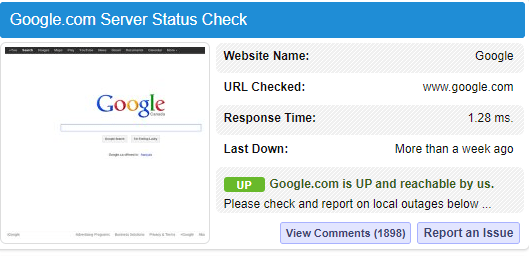
Anda akan mendapatkan informasi waktu website merespon, informasi kapan terakhir kali down, dan status server.
Status server down tentu menyebabkan website tidak dapat diakses. Anda perlu menunggu proses perbaikan sesuai estimasi waktu yang diberikan atau menghubungi tim support layanan hosting Anda lebih lanjut.
PT. Leyun Cloud Asia
Butuh pasang Anti DDos di bisnis atau perusahaan anda ??? di Leyun semuanya lengkap, segera proteksi website anda dari serangan yang membuat website anda lemot.
Kini Leyun Cload Asia – merupakan anak perusahaan Leyun. Inc merupakan mitra terpilih dan partner no 1 di Asia Pasific sudah ada di Indonesia. Info detail terkait dengan penawaran Kerjasama dapat menghubungi kontak dibawah ini:
Address: ICE Business Park BSD blok D. No. 15 Jl. BSD Grand Boulevard, Pagedangan, Kec. Pagedangan, Kab. Tangerang, Banten, Indonesia, 15339
Email : [email protected] Phone: +62-821-1010-7710

